[视频]如何利用ps快速为人物照祛斑
关于比亚迪f1如何利用ps快速为人物照祛斑,期待您的经验分享,感谢你,我会记得你对我的好的
!
 tzyzxxdjzx 2018-10-02 15:24:28 31822人看过 分享经验到微博
tzyzxxdjzx 2018-10-02 15:24:28 31822人看过 分享经验到微博更新:2024-03-29 12:02:03推荐经验
来自头条百科https://www.baike.com/的优秀用户tzyzxxdjzx,于2018-10-02在生活百科知识平台总结分享了一篇关于“如何利用ps快速为人物照祛斑大唐双龙传”的经验,非常感谢tzyzxxdjzx的辛苦付出,他总结的解决技巧方法及常用办法如下:
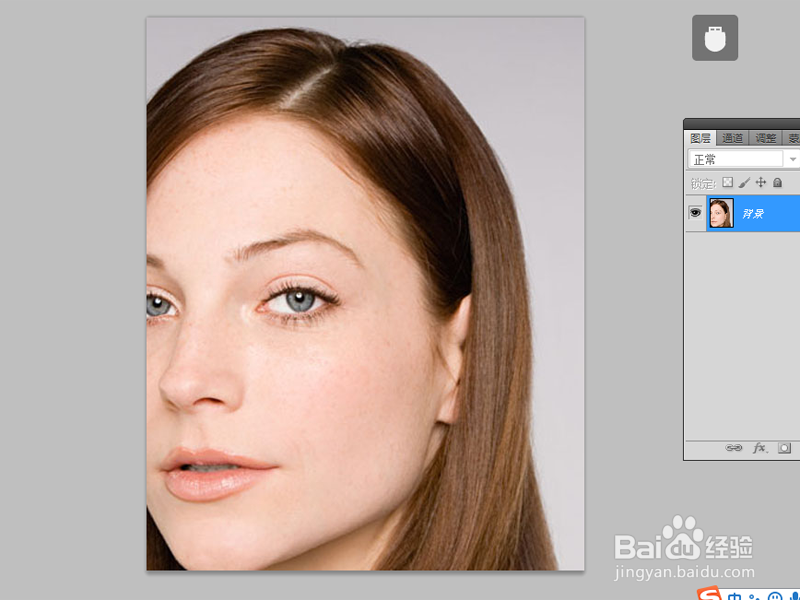 [图]2/6
[图]2/6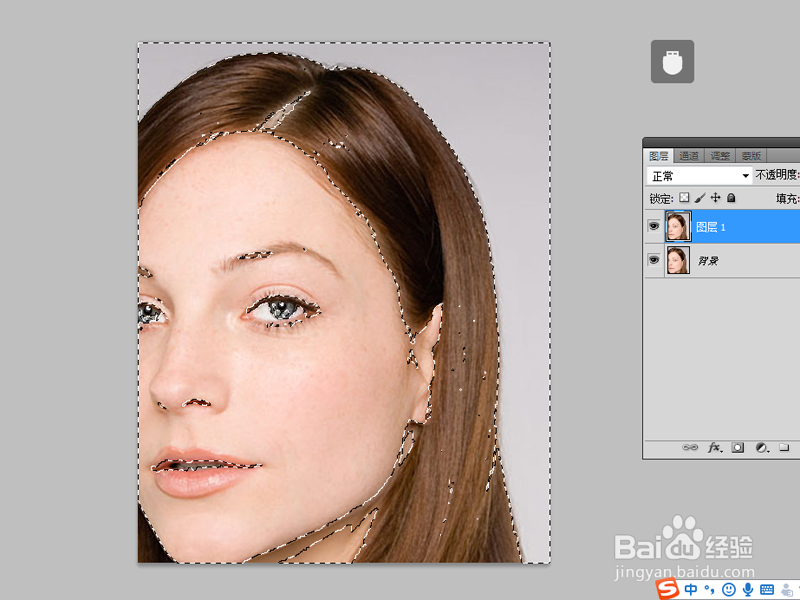 [图]3/6
[图]3/6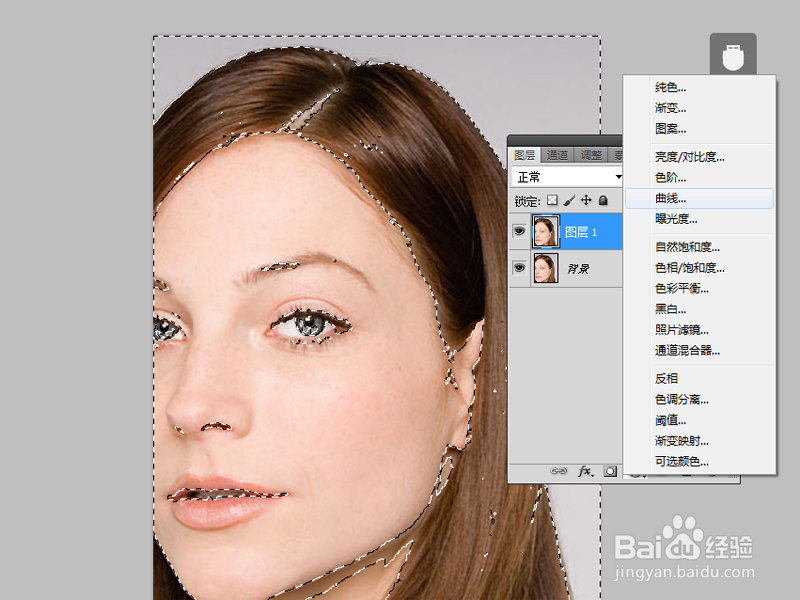 [图]4/6
[图]4/6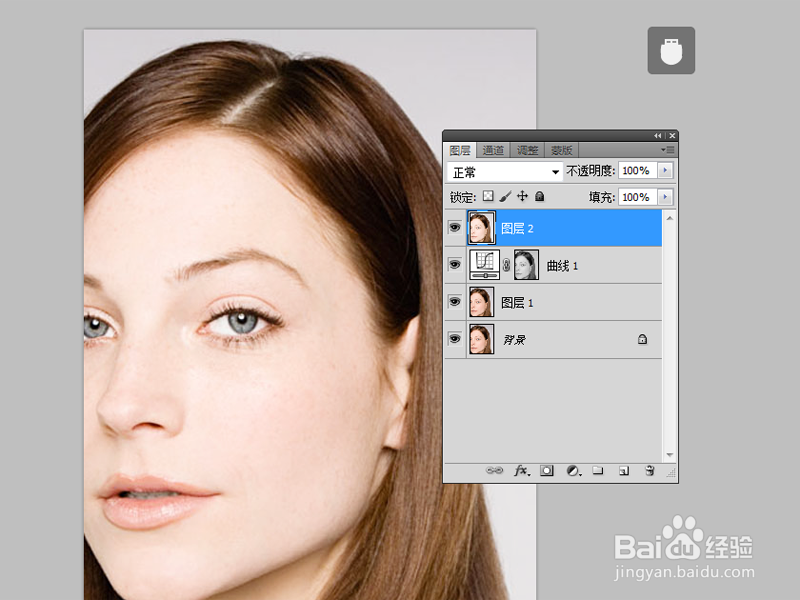 [图]5/6
[图]5/6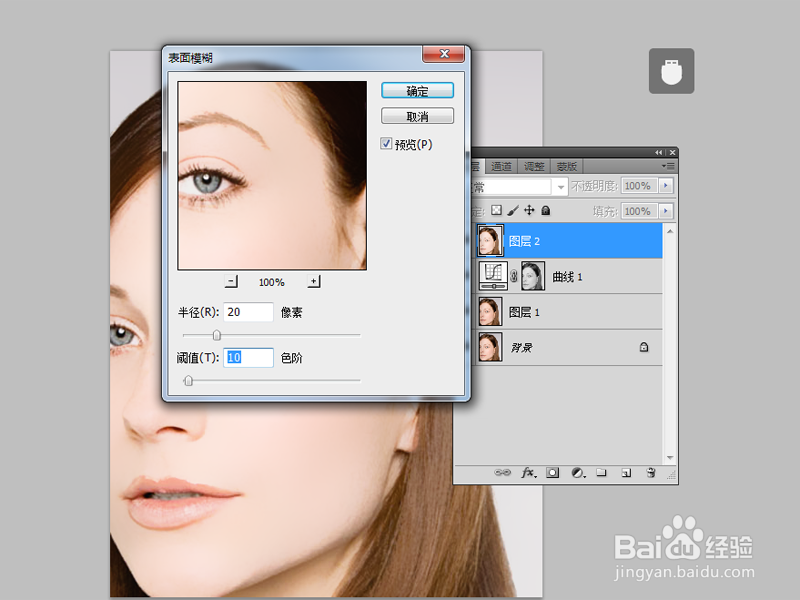 [图]6/6
[图]6/6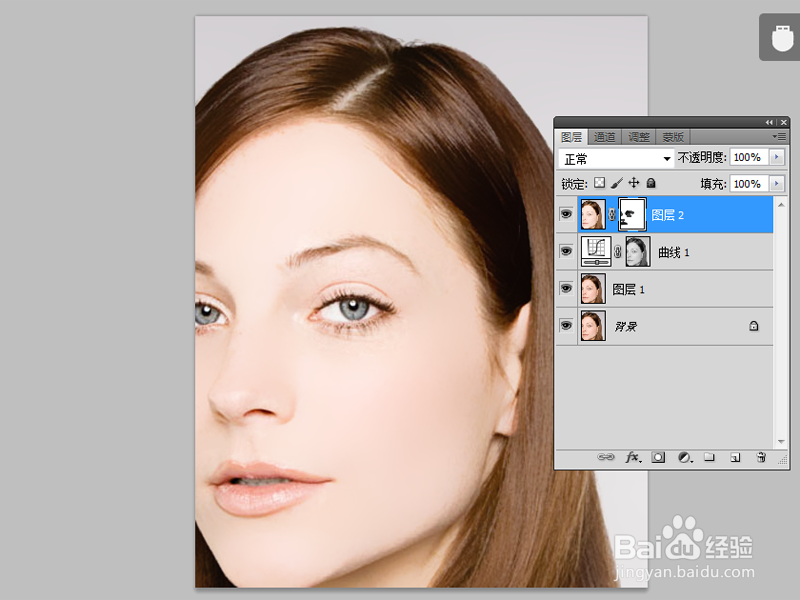 [图]
[图]
利用ps快速为人物照祛斑,主要利用了表面模糊滤镜,现在就分享制作的具体操作步骤和截图,希望对你有所帮助。
工具/原料
Photoshop cs5方法/步骤
1/6分步阅读首先启动Photoshop cs5,打开一张面部有斑的素材图片。
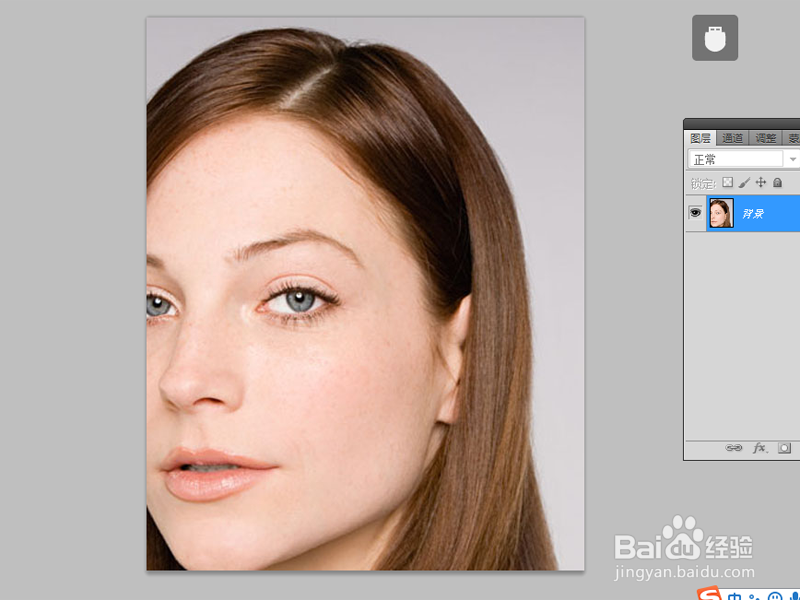 [图]2/6
[图]2/6复制图层得到图层1,执行快捷键ctrl+alt+2选择高光部分。
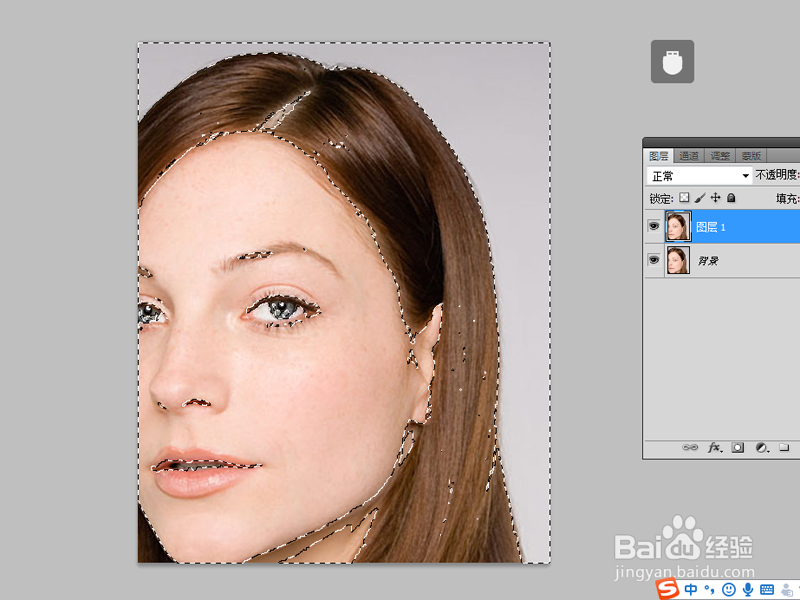 [图]3/6
[图]3/6执行选择-反向命令,将其反选,创建曲线调整图层。
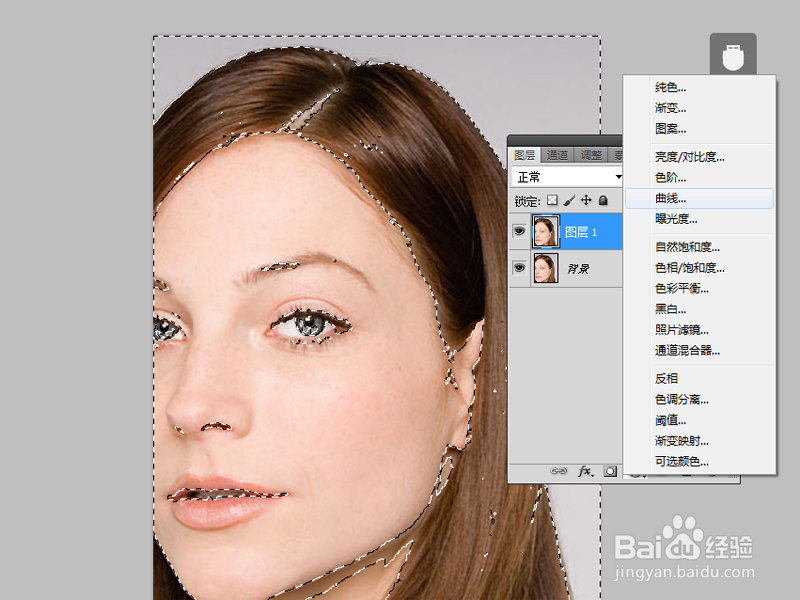 [图]4/6
[图]4/6接着调整曲线值,使皮肤变白,执行ctrl+shift+alt+e盖印图层得到图层2.
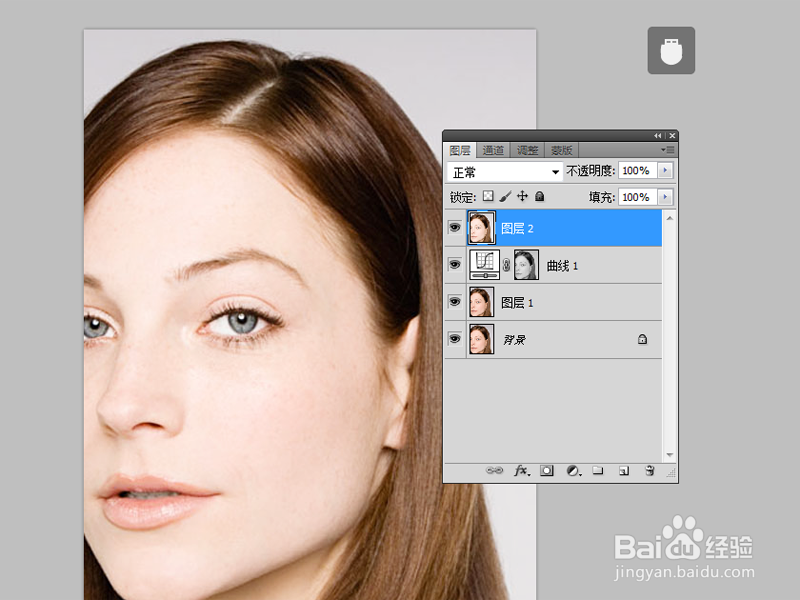 [图]5/6
[图]5/6执行滤镜-模糊-表面模糊命令,设置半径为20,阈值为10,点击确定按钮。
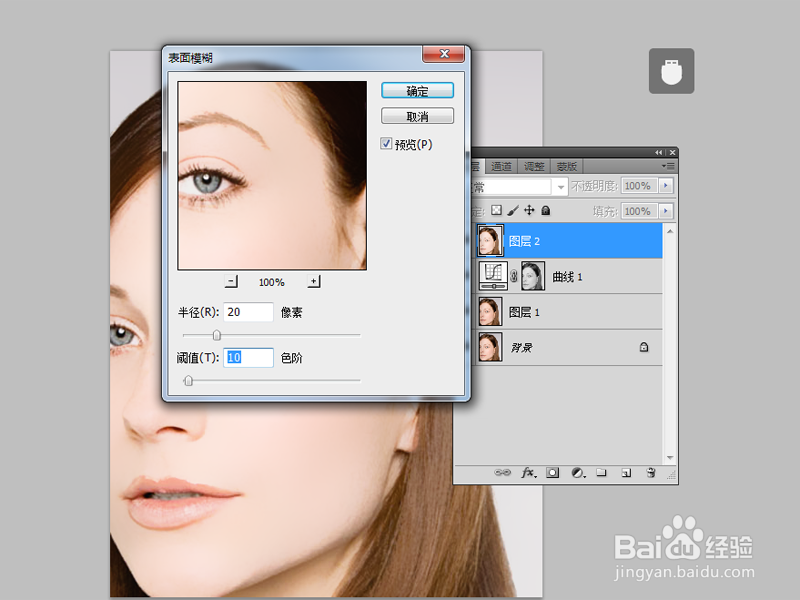 [图]6/6
[图]6/6接着为图层2添加图层矢量蒙版,选择黑色画笔擦拭不需要磨皮的部分,将文件保存即可。
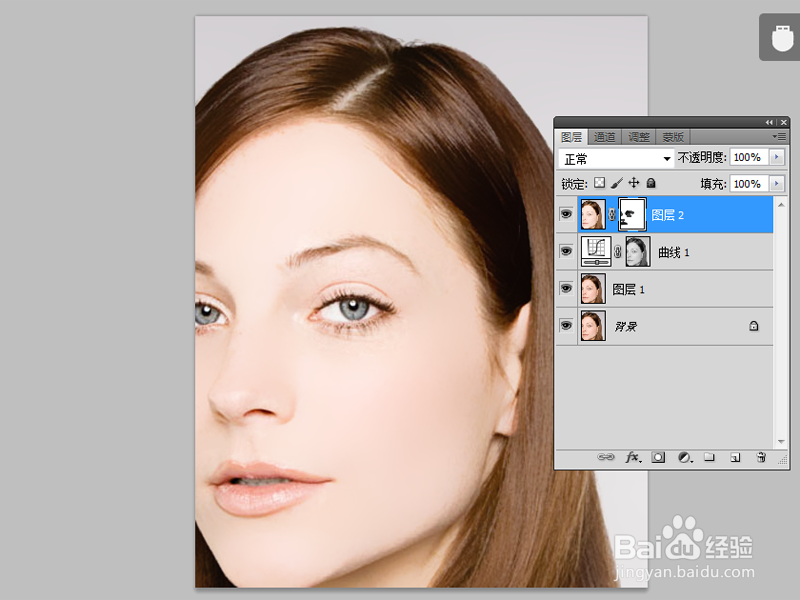 [图]
[图]编辑于2018-10-02,内容仅供参考并受版权保护
经验备注
我发现了这篇经验很有用:你也认同《如何利用ps快速为人物照祛斑》的经验分享有价值,就请和朋友们一起分享吧。另外,如何利用ps快速为人物照祛斑的经验内容仅供参考,如果您需解决具体问题(尤其法律、医学等领域),建议您详细咨询相关领域专业人士。经验知识实用生活指南-解决你所有的生活难题!未经许可,谢绝转载。本文网址:https://www.5058.cn/article/f3ad7d0f45c0b309c3345b8a.html
情感/交际经验推荐
- Q[视频]怎么表格斜线怎么弄
- Q做什么教你如何做一个成功的演讲者
- Q了解下情侣之间如何相处才能长久
- Q要怎么如何写情侣甜蜜恩爱语写
- Q最近女人一旦对男人动了真情会有什么样的表...
- Q收藏女人微信回复一个“嗯”字是什么意思?
- Q哪些怎么追自己喜欢的人
- Q告诉如何免费开网店详细步骤 新手篇
- Q怎么走如何提高你的沟通技巧
- Q多久单删微信好友再加回来他有消息提示吗
- Q有知道男人怎样做,女人才能越来越喜欢你?
- Q哪种怎样布置两人生日浪漫房间
- Q收藏闺蜜生日送什么礼物合适?
- Q关注怎样让自己变得有气质
- Q如何选择如何让一个内向的人变外向 变得越来越...
- Q你知道女朋友(女生)生理期肚子疼怎么办?
- Q求大家怎么知道男人喜欢你?
- Q都说读心术?教你如何看透一个人
- Q原创教你如何做一个成功的演讲者
- Q谁知道女人要如何抓住男人的心
- Q[视频]那里圣诞草莓蛋挞的做法
- Q安昌古镇旅游攻略
- Q王者荣耀共赴花期怎么翻通关牌
- Q[视频]该不该抖音字体突然变大了
已有 20769 位经验达人注册
已帮助 248483 人解决了问题

